Foren sind eine großartige Möglichkeit, eine Community online aufzubauen. Wenn Sie eine WordPress-Website mit einem Forum erstellen möchten, dann brauchen Sie nicht weiter zu suchen, denn wir haben die Anleitung zum Ende aller Anleitungen, um Sie zum Laufen zu bringen.
In dieser Anleitung zeigen wir Ihnen, wie Sie Ihrer Website mit phpBB ein Forum hinzufügen können.
Das phpBB ist ein Open-Source-Bulletin-Board-System, was bedeutet, dass Änderungen am phpBB-Code vorgenommen werden können, ohne dass eine Genehmigung des phpBB-Boards erforderlich ist. Auch wenn wir hier nur die Grundlagen für den Einstieg zeigen, bedeutet die Tatsache, dass es Open-Source ist, dass es genau an Ihre Bedürfnisse angepasst werden kann, während sich Ihr Forum entwickelt.
Auch wenn wir stolz darauf sind, super einfache und leicht zu befolgende Anleitungen zu erstellen, wird diese hier etwas technischer sein, so dass wir die Ärmel hochkrempeln und loslegen müssen, aber wir sind hier, um es mit Ihnen Schritt für Schritt durchzugehen.
Wie Sie eine WordPress-Website mit einem Forum erstellen
Wenn Sie bereits eine gehostete WordPress-Website und einen Domainnamen haben, fahren Sie mit dem Schritt „Was Sie zur Installation von phpBB und zur Erstellung Ihres Forums benötigen“ fort.
Wenn Sie ganz neu mit der Idee kommen, eine Website zu erstellen, sind hier ein paar Dinge, die Sie zuerst beachten müssen.
Webhosting
Es gibt viele Möglichkeiten, wenn es um die Wahl eines Webhosting-Anbieters geht, und wen Sie wählen, hängt von Ihren persönlichen Vorlieben ab. Wir empfehlen DreamHost wegen seiner Einfachheit und der Kundenunterstützung ist großartig. Wir werden sie für dieses Tutorial verwenden, damit Sie den Screenshots folgen können. Andere Host-Provider haben einen ähnlichen Prozess, der jedoch leicht variiert.
Domain-Name
Auf der DreamHost-Website klicken Sie im oberen Menü auf „Domains“, und Sie sehen ein Suchfeld. Hier können Sie die Verfügbarkeit einer beliebigen Domain-Idee prüfen, bevor Sie diese über DreamHost registrieren und kaufen. Wenn Sie ebenfalls bei DreamHost hosten, können Sie auf die Schaltfläche „Los geht’s“ klicken und sich für eines der Pakete anmelden, die alle eine kostenlose Domainregistrierung beinhalten.
Was Sie für die Installation von phpBB und die Erstellung Ihres Forums benötigen
Sie müssen sich nicht allzu viele Gedanken über die technischen Elemente machen, wenn Sie die untenstehende Schritt-für-Schritt-Anleitung für das Hinzufügen eines Forums zu Ihrer Website bei DreamHost befolgen. Wenn Sie Ihre Website jedoch selbst hosten oder einen anderen Anbieter wählen, benötigen Sie einige Dinge, um ein phpBB-Forum erfolgreich in Ihre Website zu integrieren.
Ein Webserver oder Webhosting-Account
Dies ist der Ort, an dem Ihre Website untergebracht wird. Website-Hosting ist im Grunde ein Computer mit genügend Leistung, um Ihre Website 24/7 online zu halten. Sie können das entweder selbst machen, wenn Sie einen eigenen Server haben, oder, was wahrscheinlicher ist, Sie haben einen Hosting-Account, für den Sie eine monatliche Gebühr bezahlen, um Ihre Website am Leben zu erhalten. Das ist DreamHost.
Wenn Sie es selbst installieren wollen und nicht DreamHost nutzen, überspringen Sie die DreamHost-Anleitung zu „phpBB manuell installieren, wenn Sie selbst hosten“, um herauszufinden, was Sie noch für die Installation benötigen. Dies ist ein sehr viel technischerer Prozess, aber wir haben einen Link mit Ressourcen zur Hilfe eingefügt.
Schritt-für-Schritt-Anleitung für die Erstellung Ihres Forums
Installation von phpBB über Ihr DreamHost Control Panel
1. Account anlegen und Paket wählen

Zunächst besuchen Sie die DreamHost-Website www.dreamhost.com und klicken auf „Get started“.
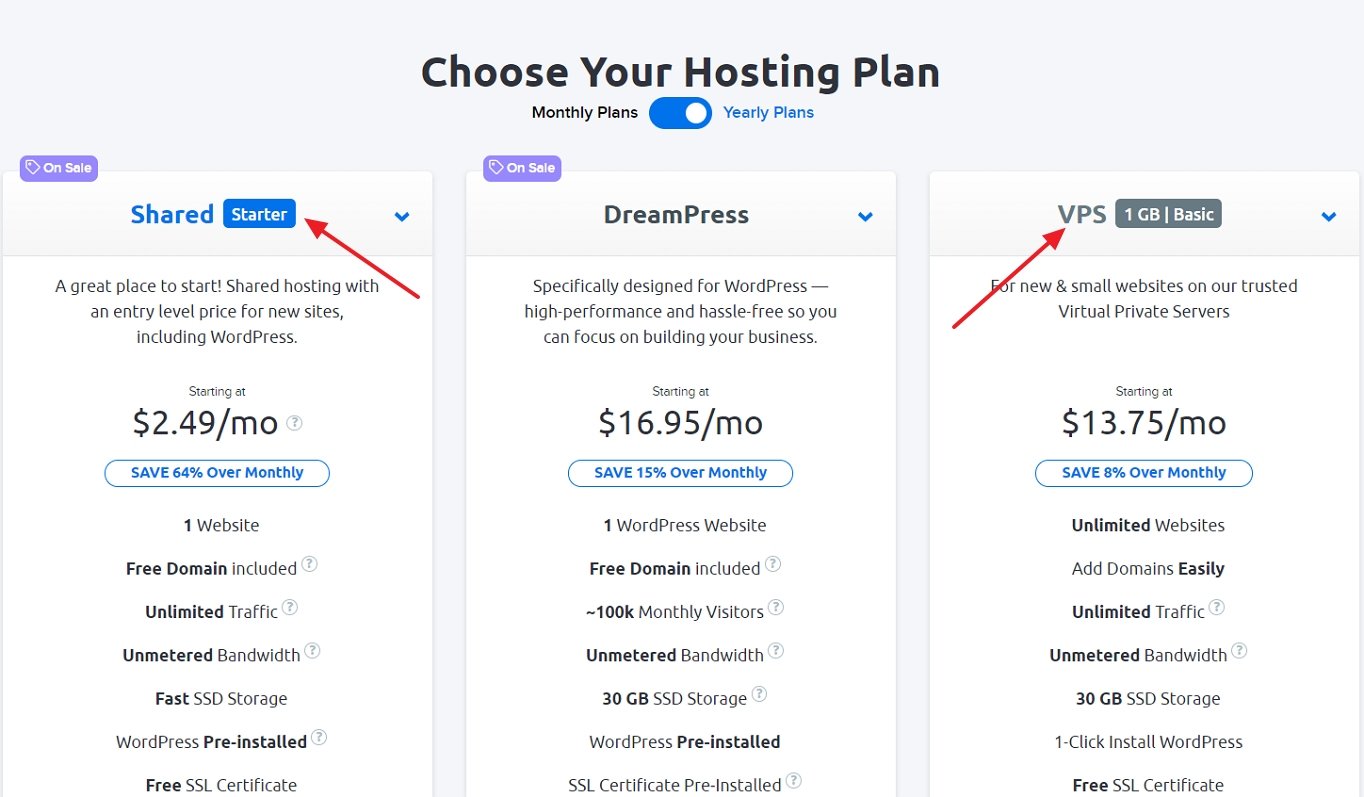
Wir werden den DreamHost Ein-Klick-Installer verwenden, um es so einfach wie möglich zu halten, und um dies zu tun, müssen Sie eine vollständig gehostete Domain haben. Dafür müssen Sie entweder die Shared-Starter- oder die VPS-Option wählen, je nachdem, was Sie von Ihrem Website-Hosting erwarten.
Wenn Sie sich entschieden haben, klicken Sie auf „Jetzt anmelden“ bei der Option, die Sie gewählt haben.
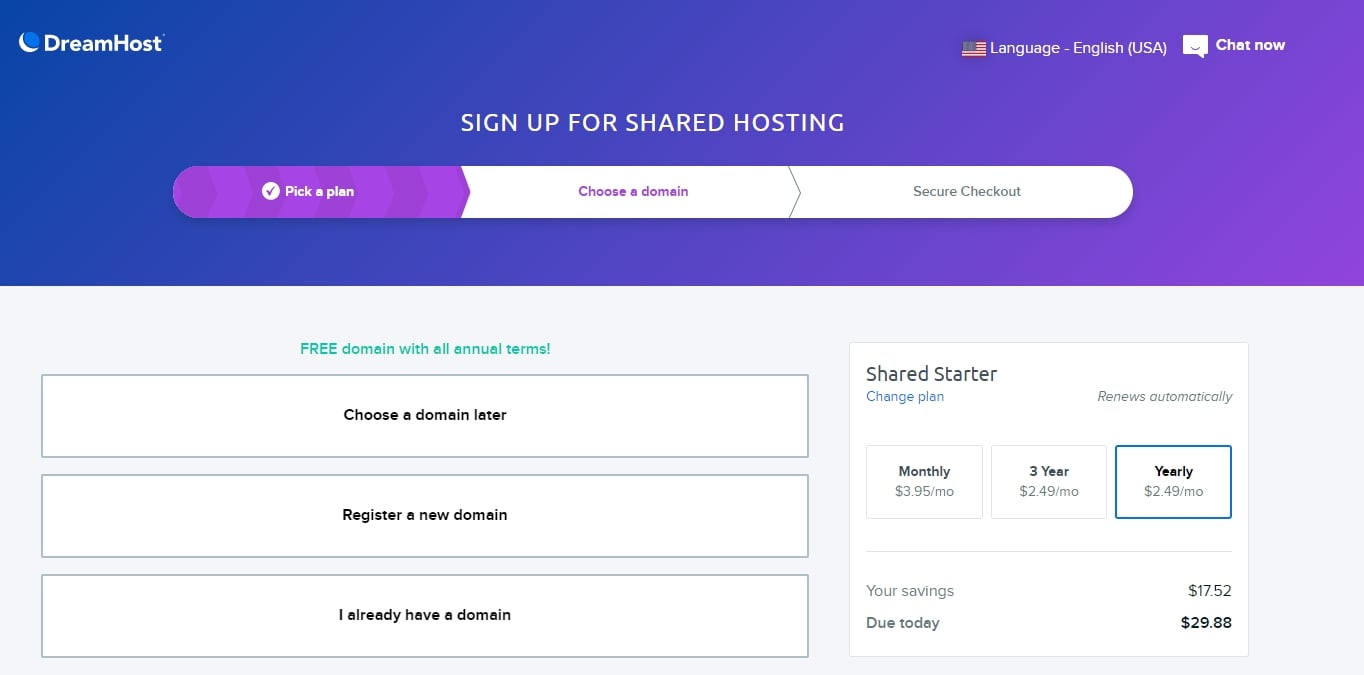
An dieser Stelle wählen Sie aus, ob Sie eine neue Domain registrieren möchten, ob Sie bereits eine Domain haben, die Sie verwenden möchten, oder ob Sie später eine Domain auswählen möchten.
Auf der rechten Seite können Sie wählen, ob Sie Ihr Hosting monatlich, jährlich oder alle drei Jahre bezahlen möchten.
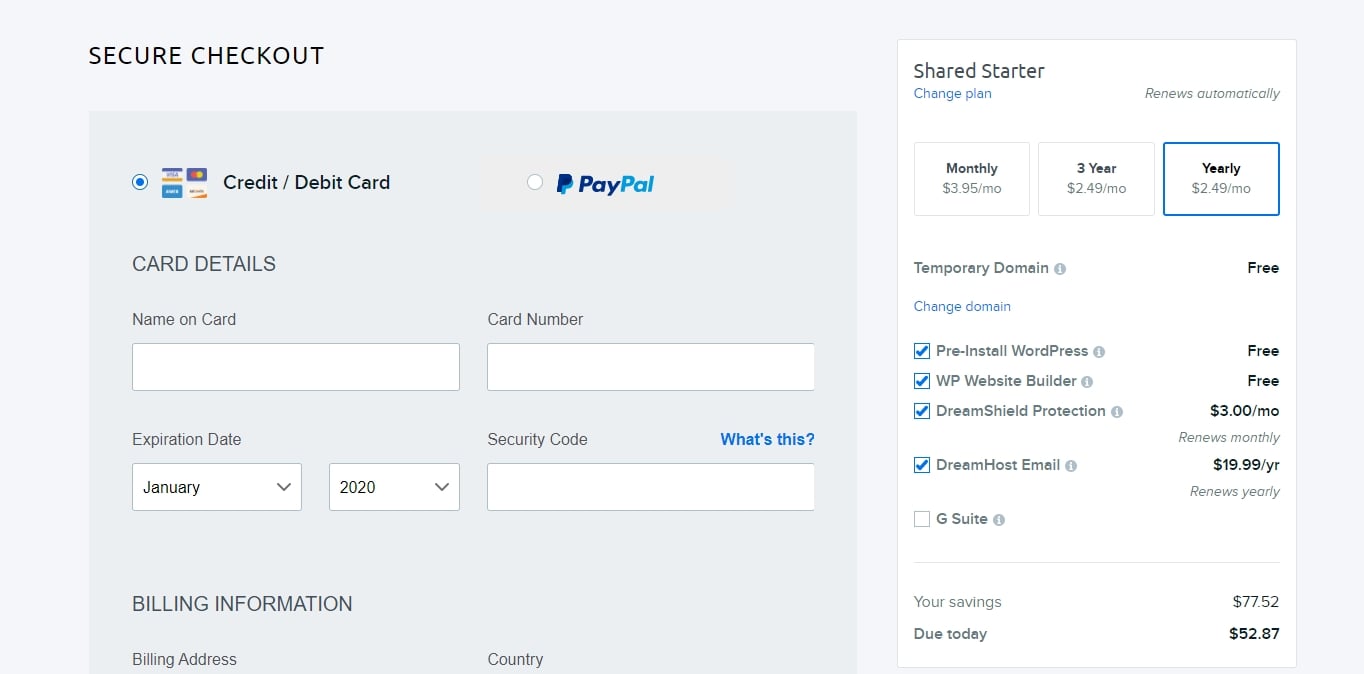
Füllen Sie Ihre Zahlungsdaten aus. Legen Sie ein Konto an, indem Sie Ihre E-Mail-Adresse eingeben oder sich mit Ihrem Google-Konto anmelden, überprüfen Sie die von Ihnen gewählte Zahlungsfrequenz und aktivieren Sie die Kontrollkästchen der Extras, die Sie in Ihrem Plan enthalten haben möchten.
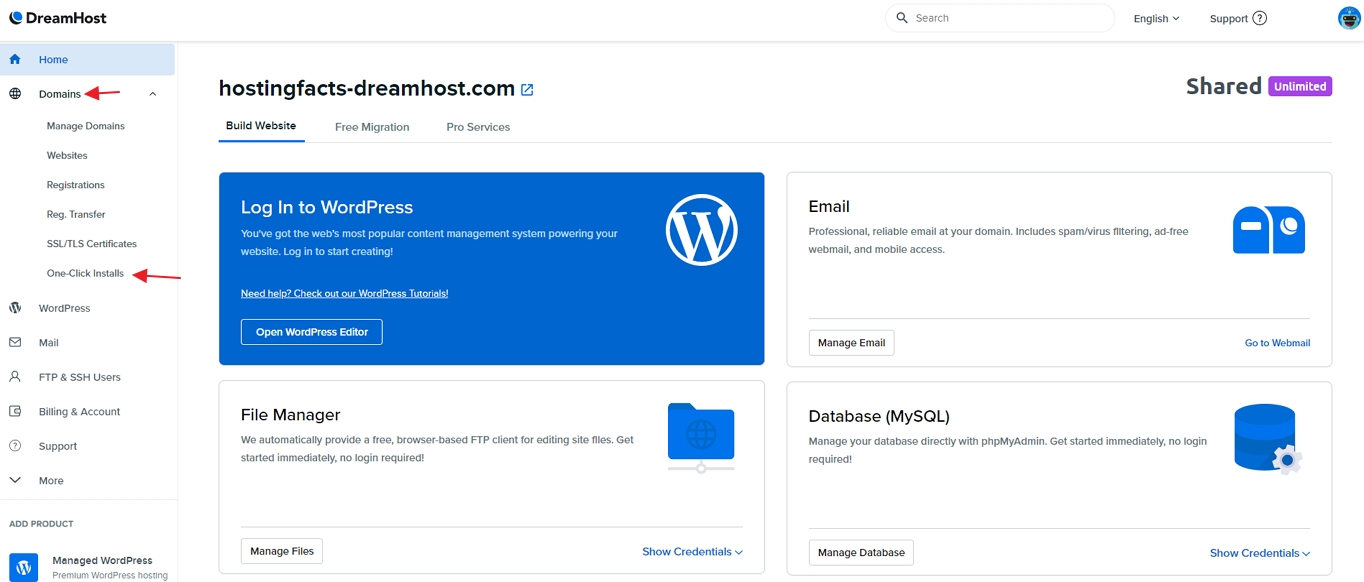
Wenn Sie sich in Ihrem DreamHost-Kontrollzentrum befinden, klicken Sie im Menü auf der linken Seite auf „Domains“, um die Optionen zu erweitern, und wählen Sie „Ein-Klick-Installationen“.
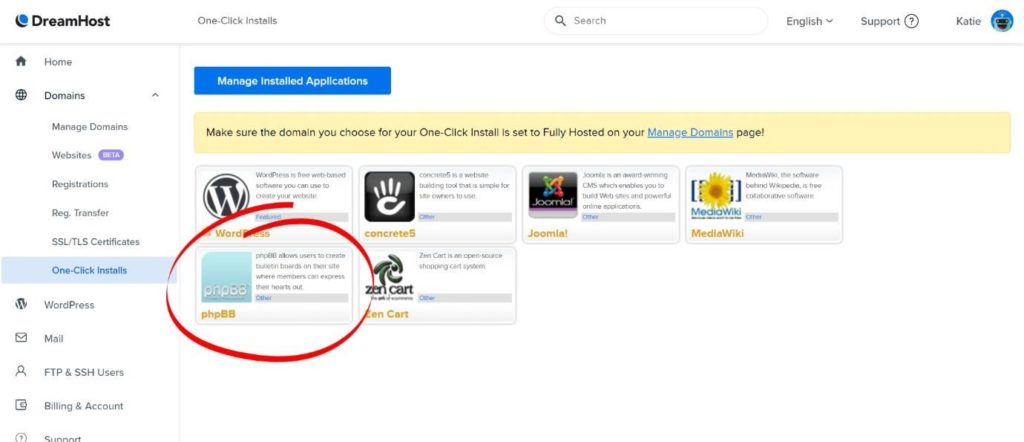
Wählen Sie phpBB.
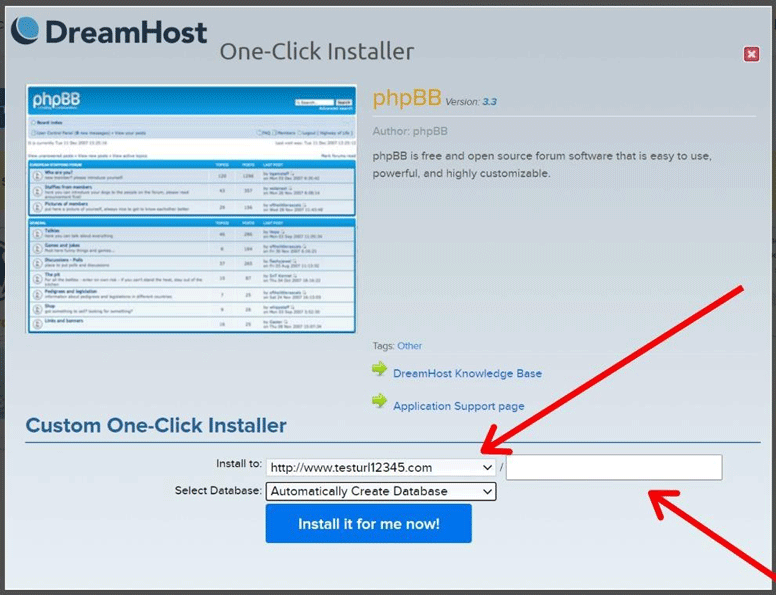
Damit öffnet sich die One-Click-Installer-Box. Wählen Sie die Domain, zu der Sie phpBB hinzufügen möchten, aus dem Dropdown-Menü aus. Wenn Sie das Feld nach dem Schrägstrich (/) leer lassen, wird es auf Ihrer Root-Domain installiert.
Wenn Sie es auf einer Subdomain installieren möchten, schreiben Sie etwas in das Feld. Wir haben uns zum Beispiel für www.testurl12345.com/forum entschieden.
Wenn Sie fertig sind, wählen Sie „Jetzt für mich installieren!“ und DreamHost wird im Hintergrund arbeiten, um es für Sie zu installieren.
Was ist, wenn Ihre Domain nicht in der Dropdown-Box erscheint?
Keine Panik. Wir müssen sie nur als voll gehostet einstellen. Verlassen Sie dazu die oben gezeigte Installationsbox.
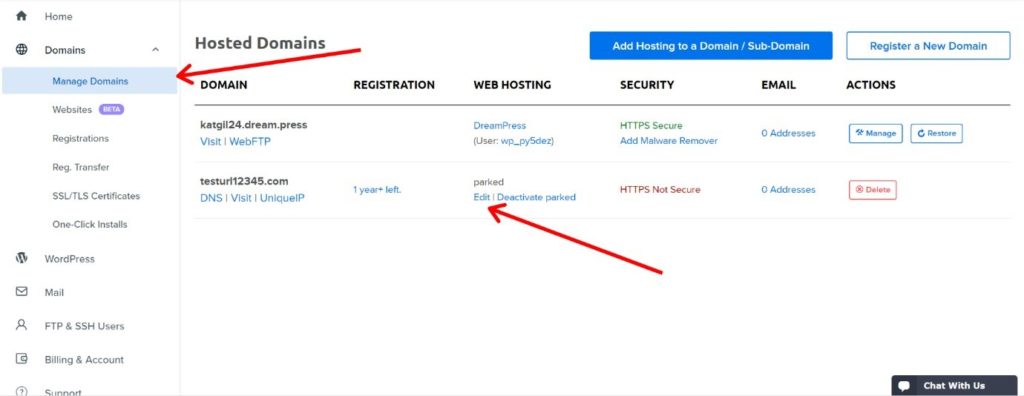
Wählen Sie im linken Menü „Domains verwalten“ und dann bei der gewünschten Domain „bearbeiten“.
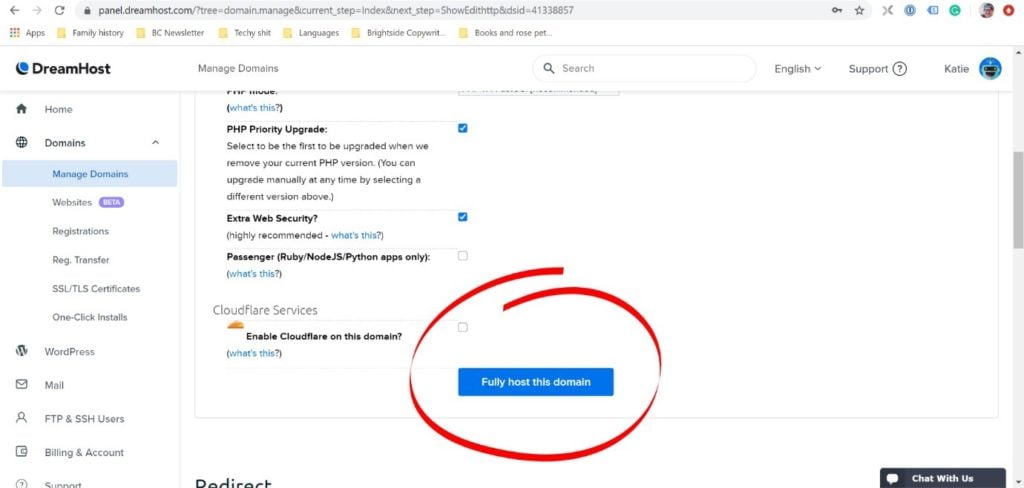
Wählen Sie die Schaltfläche ‚Diese Domain vollständig hosten‘. Dann können Sie zu ‚Ein-Klick-Installationen‘ im linken Menü zurückkehren und den Anweisungen wie oben folgen.
An dieser Stelle können Sie eine Pause einlegen. Setzen Sie ein Lesezeichen für diese Anleitung, gehen Sie einen Schritt zurück, machen Sie sich einen Kaffee, verschnaufen Sie ein wenig. Nach der Ein-Klick-Installation dauert es ein paar Stunden, bis die MySQL-Subdomain aktualisiert ist – Sie können also eine Weile nichts anderes tun.
2. Einrichtung & Installieren
Wenn DreamHost hinter den Kulissen gezaubert hat, können Sie die phpBB-Einrichtung beenden.
Um dorthin zu gelangen:
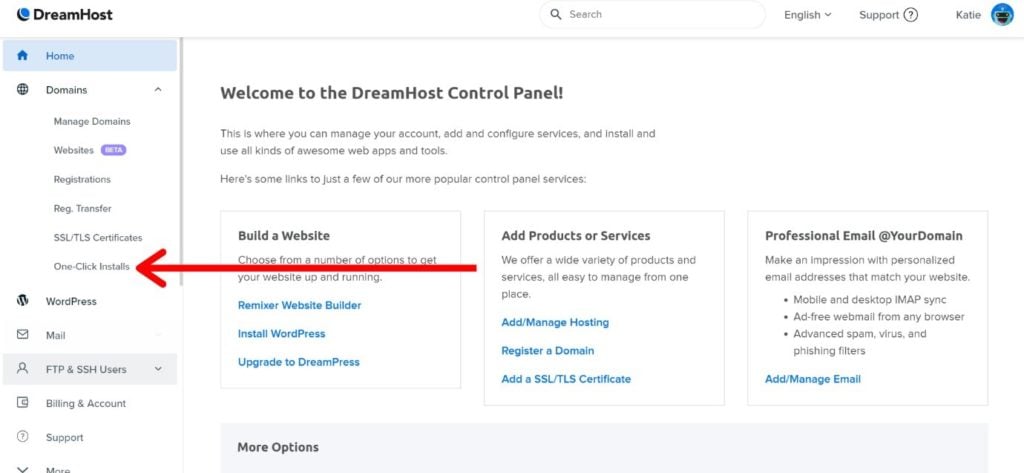
Klicken Sie im linken Menü auf „Domains“, um die Optionen zu erweitern, und dann auf „One-Click-Installationen“.
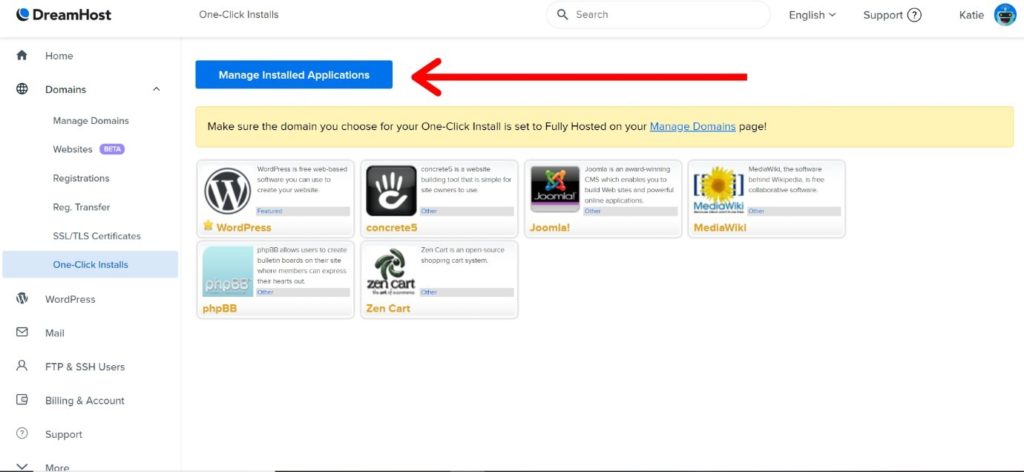
Klicken Sie auf die Schaltfläche ‚Installierte Anwendungen verwalten‘.
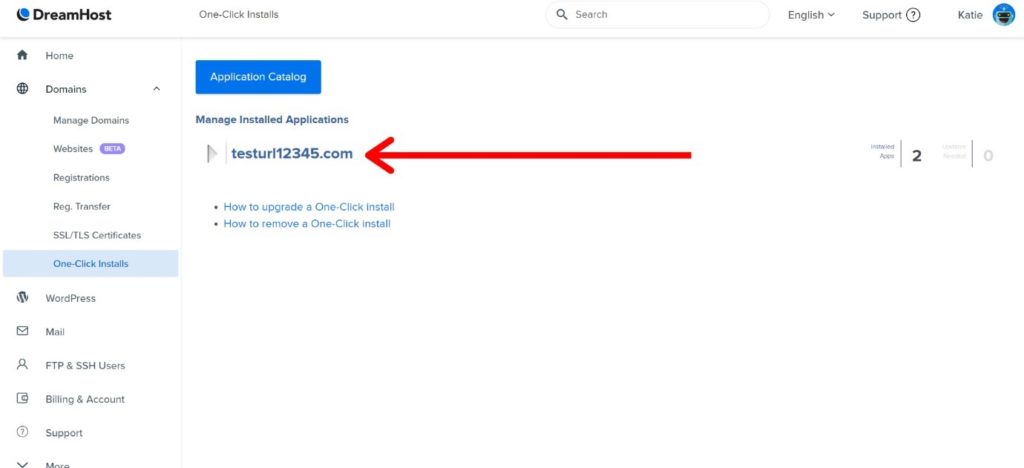
Klicken Sie auf die Domain, auf der Sie phpBB installieren wollen.
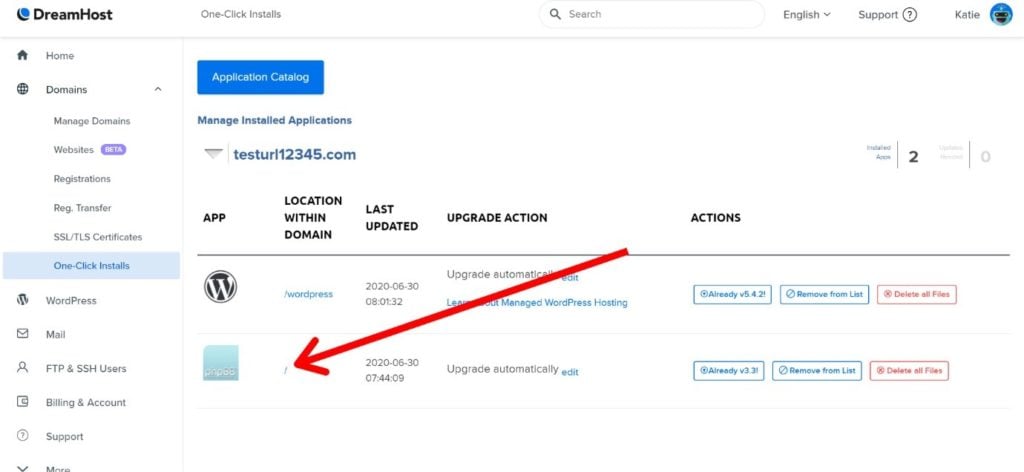
Wählen Sie den ‚Ort innerhalb der Domain‘ von phpBB. In diesem Fall, da wir unsere in die Root-Domain einfügen, ist dies nur ein Schrägstrich. Wenn Sie sich jedoch für die Installation in einer Subdomain entschieden haben, könnte das etwas wie ‚/forum‘ sein.
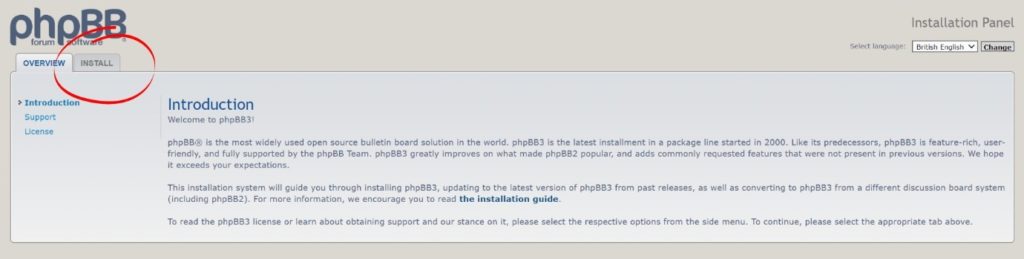
Wenn Sie die Einführungsseite erreichen, klicken Sie auf den Reiter ‚Installieren‘.
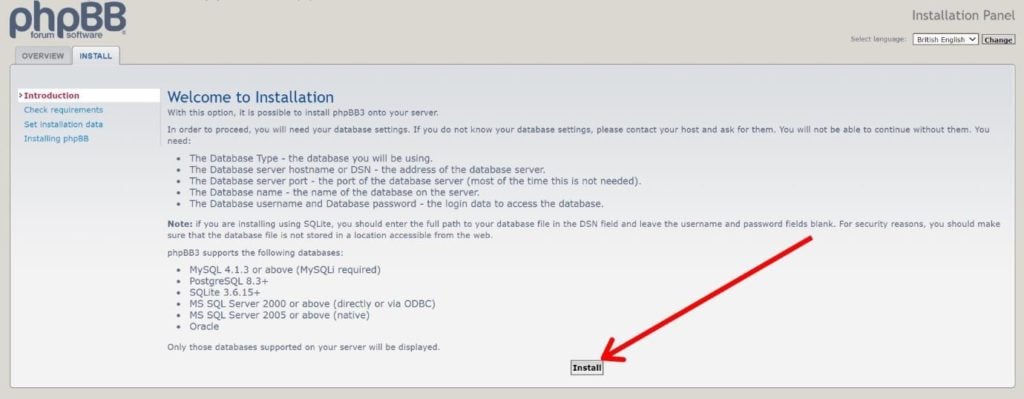
Dieser Bildschirm gibt Ihnen eine Liste der Informationen, die Sie im nächsten Schritt der Installation benötigen. Wir gehen durch, wo Sie diese Informationen in DreamHost finden. Nachdem Sie sich kurz eingelesen haben, klicken Sie auf die Schaltfläche „Installieren“.
3. Konfigurieren Sie Ihre Datenbank
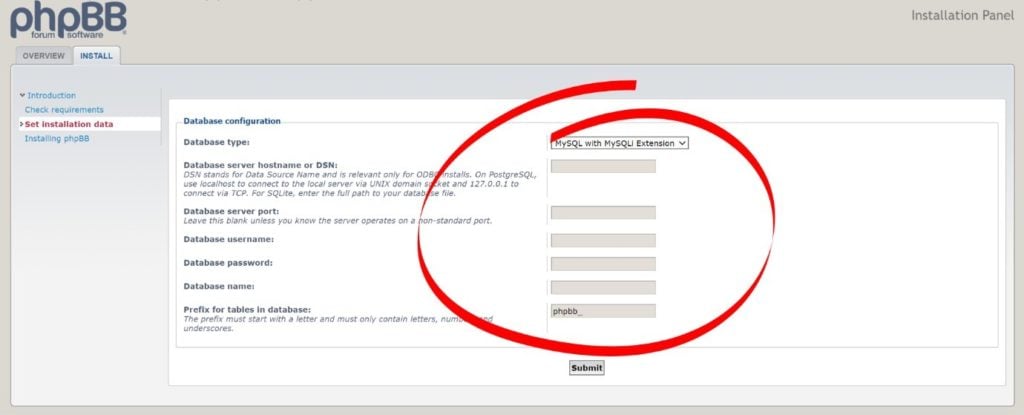
Zuallererst kommen Sie zu diesem Bildschirm, in dem Sie die oben genannten Informationen eingeben müssen. Bevor wir weitergehen, müssen wir die relevanten Informationen in DreamHost finden, also öffnen Sie einen neuen Tab in Ihrem Browser und navigieren Sie zum DreamHost-Startbildschirm.
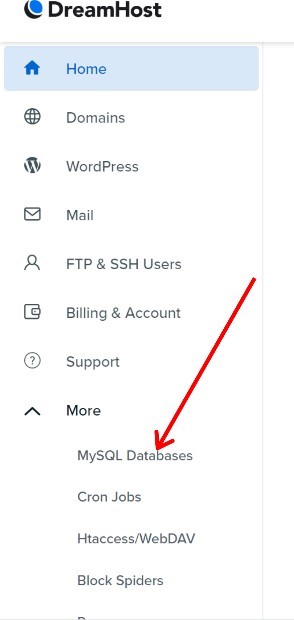
Klicken Sie im linken Menü auf „Mehr“, um die Optionen zu erweitern, und klicken Sie auf „Meine SQL-Datenbanken“.
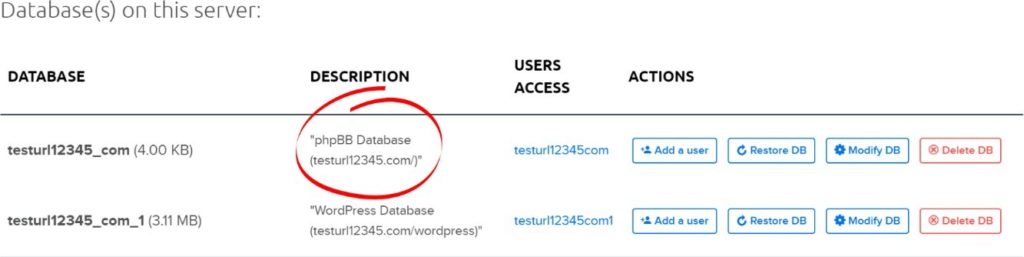
Auf dieser Seite müssen Sie nach unten scrollen, bis Sie die Datenbank mit der Beschreibung finden, die ‚phpBB‘ enthält.
- Datenbankname: Dies ist einfach der Eintrag unter ‚Datenbank‘ oben, in diesem Fall ‚testurl12345_com‘.
- Datenbank-Benutzername und -Passwort: Der Benutzername für Ihre Datenbank ist der Eintrag unter ‚Benutzerzugang‘ oben, in unserem Fall also testurl12345com. Um das Passwort zu finden, klicken Sie auf diesen Benutzernamen und scrollen nach unten, um ein Feld zu finden, das bereits mit Ihrem Passwort ausgefüllt ist. Klicken Sie auf ‚Anzeigen‘, und Sie können das angezeigte Kennwort kopieren und in das Datenbankkonfigurationsformular einfügen, wie oben beschrieben.
- Datenbank-Hostname: Dies finden Sie direkt über dem Bildschirmfoto ‚Datenbanken auf diesem Server‘ in DreamHost. Er trägt die Überschrift ‚Hostname‘ und Sie können Ihren Hostnamen kopieren und in das Formular einfügen.
Tipp: Zum Kopieren und Einfügen markieren Sie den Text, den Sie kopieren möchten, und drücken Sie Strg+C auf Ihrer Tastatur. Navigieren Sie zu der Stelle, an der Sie ihn in das Datenbankkonfigurationsformular einfügen möchten, klicken Sie in das Feld und drücken Sie Strg+V auf Ihrer Tastatur, um ihn einzufügen – das ist eine tolle kleine Zeitersparnis.
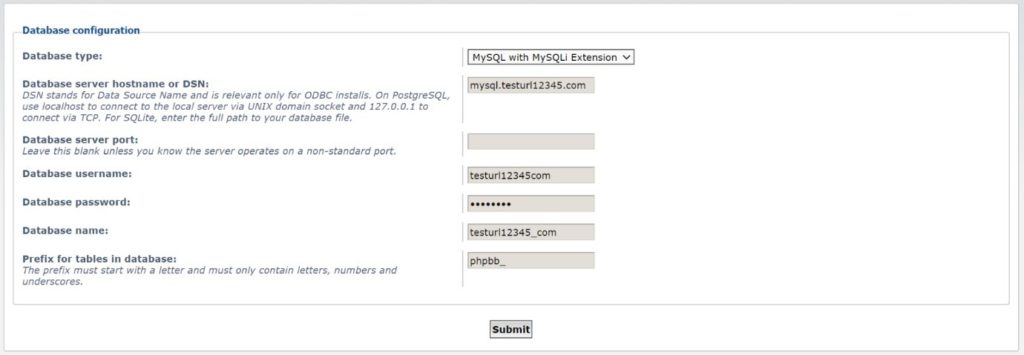
Nachdem Sie das getan haben, sollte Ihr Formular so ausgefüllt sein, und Sie können auf „Abschicken“ klicken.
4. Serverkonfiguration
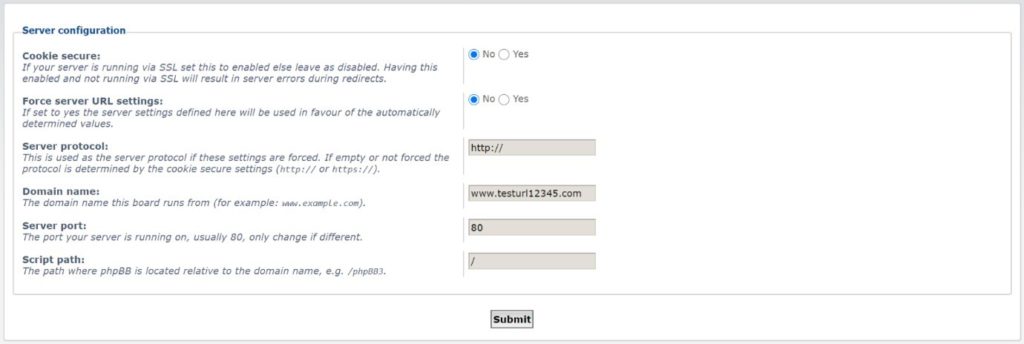
Der nächste Schritt im Installationsprozess ist die Serverkonfiguration. Das meiste davon sollte bereits für Sie ausgefüllt sein, aber Sie müssen besonders auf die oberen drei Felder achten.
Da wir diese Domain zu Demonstrationszwecken erstellt haben, haben wir kein SSL-Zertifikat, aber es ist sehr empfehlenswert, dass Sie eines haben, wenn Sie eine vertrauenswürdige Website sein wollen. Wenn Websites über ein SSL-Zertifikat verfügen, beginnt die URL in Ihrem Browser mit https:// anstelle der üblichen https://. Dies zeigt Suchmaschinen und Website-Benutzern gleichermaßen, dass Ihre Website sicher ist, besonders wenn Sie Benutzer auffordern, ihre Daten preiszugeben – eine wichtige Sache, an die Sie denken sollten, wenn Sie ein Forum mit Anmeldungen erstellen.
Wenn Sie ein SSL haben, müssen Sie sicherstellen, dass „Ja“ neben „Cookie sicher“ ausgewählt ist.
Die Einstellung, die Sie wahrscheinlich brauchen, ist „Nein“ für „Server-URL-Einstellungen erzwingen“, aber es gibt bestimmte Situationen, in denen „Ja“ angemessen sein könnte. Wenn Sie möchten, dass Ihr Forum auf mehreren Domains angezeigt wird, oder Sie Probleme mit Weiterleitungen haben, dann könnte ‚Ja‘ erforderlich sein. Wenn Sie denken, dass das zutrifft, können Sie hier mehr darüber lesen.
5. E-Mail-Einrichtung
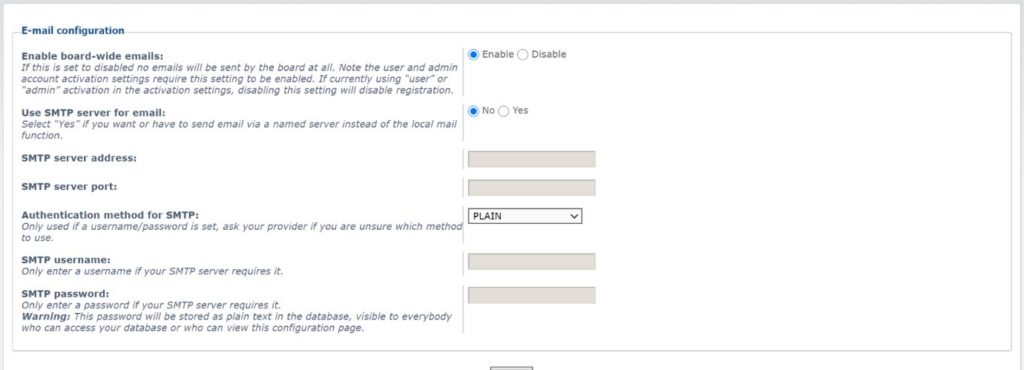
In diesem Teil der Konfiguration wird abgefragt, ob Ihr Forum in der Lage sein soll, E-Mails an Mitglieder zu senden, z.B. Benachrichtigungen, wenn es einen neuen Beitrag oder eine Antwort auf einen Beitrag gibt.
Um das zu tun, muss Ihr Forum wissen, wie man E-Mails versendet.
Die Art und Weise, wie eine E-Mail versendet wird, ist über einen Mailserver, der ein Protokoll namens SMTP verwendet, was für Simple Mail Transfer Protocol steht.
In der oben gezeigten Konfiguration haben Sie zwei Möglichkeiten:
- Sie können die eingebauten Mailprogramme auf Ihrem Server zum Versenden von Mails verwenden oder,
- Sie können einen anderen Server angeben, der Mails in Ihrem Namen versendet.
Verwendung der eingebauten Option
Wenn Sie ‚Boardweite E-Mails aktivieren‘ auf ‚aktivieren‘ setzen, dann wird Ihr Forum versuchen, Mails zu versenden.
Wählen Sie einen anderen Server
Wenn Sie sich entscheiden, einen Server zu verwenden, dann müssen Sie dessen Details angeben:
- SMTP-Server-Adresse und Port: Das ist die Adresse, unter der sich Ihr Mailserver befindet.
- SMTP-Benutzername und -Passwort: Die Anmeldedaten für die Anmeldung an diesem Server.
- Authentifizierungsmodus: So authentifizieren Sie sich – es gibt verschiedene Sicherheitsoptionen.
Wenn Sie sich noch nicht sicher sind, was Sie an E-Mails wollen, können Sie diese Einstellungen so belassen und später im Administrationsbereich darauf zurückkommen.
Wenn Sie fertig sind, klicken Sie auf „Installieren“ und…
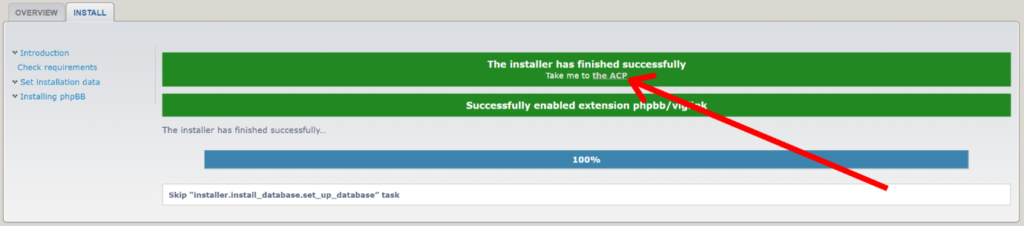
Voila! Klopfen Sie sich auf die Schulter, phpBB ist erfolgreich installiert.
Um sich umzuschauen und mit dem Aufbau Ihres Forums zu beginnen, klicken Sie auf das leicht getarnte ‚Take me to the ACP‘. ACP steht für Admin Control Board.
Installation von phpBB bei einem anderen Host-Provider
Es gibt viele verschiedene Host-Provider und es wäre unmöglich für uns, eine Anleitung für alle zu geben. Allerdings haben die meisten Hosting-Provider wahrscheinlich eine Ein-Klick-Installationsoption, wie wir sie bei DreamHost anbieten.
Um eine Installationsanleitung speziell für Ihren Hoster zu finden, wenn Sie nach der Suche nach „phpBB + installieren“ im Internet keine hilfreiche Dokumentation finden, setzen Sie sich mit dem Support-Team Ihres Hosts in Verbindung und fragen Sie nach, sie werden Ihnen die richtige Richtung weisen können.
Manuelle Installation von phpBB beim Selbst-Hosting
Bei Selbst-Hosting erfordert die Installation von phpBB etwas mehr technisches Know-How, aber phpBB selbst hat eine hervorragende Dokumentation, die Sie durcharbeiten können (oder an jemanden weitergeben können, der etwas technischer ist, falls Ihnen der Gedanke daran den kalten Schweiß auf die Stirn treibt).
Hier ist, was Sie brauchen:
SQL-Datenbank
Structured Query Language oder SQL (oft als Folge ausgesprochen) ist eine Programmiersprache, die mit Datenbanken kommuniziert und es Benutzern ermöglicht, Informationen aus einer Datenbank zu ziehen, zu bearbeiten und hinzuzufügen.
PHP 7.1.3+ mit Datenbankunterstützung
PHP steht für Hypertext Pre-processor und ist eine Skriptsprache, die zur Erstellung von Websites und Anwendungen verwendet wird. PHP-Skripte können nur auf einem Server interpretiert werden, auf dem PHP installiert ist. Da phpBB diese Sprache verwendet, müssen Sie sicherstellen, dass sie entweder auf Ihrem Server installiert ist, wenn Sie dies manuell tun, oder dass die von Ihnen verwendete Webhosting-Plattform die Verwendung der erforderlichen PHP-Version unterstützt.
Die Funktion getimagesize () ist aktiviert
Die Funktion getimagesize muss in PHP aktiviert sein. Sie bestimmt die Größe eines Bildes und gibt die Höhe und Breite des Bildes an.
PHP-Module
- JSON: JSON steht für JavaScript Object Notation und ist eine Syntax zur Serialisierung und Übertragung von Daten von einem Server zu einer Webanwendung.
- XML-Unterstützung: Extensible Markup Language ist eine weitere Sprache, die zur Übertragung von Daten verwendet wird.
- Entsprechendes PHP-Modul für eine Datenbank: Dies ist unterschiedlich, je nachdem, welches Datenbanksystem Sie für Ihre Datenbank verwenden.
Optionale PHP-Module für zusätzliche Funktionen
- Unterstützung der Zlib-Kompression: Diese wird zur Datenkomprimierung verwendet, um die Daten schneller an die Benutzer zu liefern.
- Remote-FTP-Unterstützung: FTP steht für File Transfer Protocol und ist die Sprache, mit der Computer in einem Netzwerk (wie dem Internet) Dateien zu- und voneinander übertragen.
- GD-Unterstützung: Dies ist ein Teil von PHP, und einige Installationen haben GD, andere nicht. Wenn Sie mit Bildern in PHP arbeiten wollen, ist es wahrscheinlich, dass Sie dies benötigen, um bestimmte Funktionen auszuführen.
phpBB Ressourcen
Fragen stellen
Die phpBB praktizieren, was sie predigen und haben ihr eigenes, absolut fantastisches Forum. Es gibt dort viele Benutzer, alle mit unterschiedlichem Erfahrungsstand, die sich gegenseitig helfen wollen. Es gibt keine dummen Fragen – jeder muss irgendwo anfangen, und dies ist eine großartige und unterstützende Umgebung, in der man sich melden kann.
Besuchen Sie das phpBB Support Forum.
Mehr über die Möglichkeiten von phpBB lernen
Wenn Sie Hilfe brauchen, die über die Installation und den Betrieb von phpBB hinausgeht, dann ist das Diskussionsforum mit vielen Leuten gefüllt, die bereit sind zu helfen.
Besuchen Sie das phpBB Diskussionsforum.